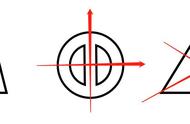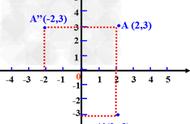4.修剪完之后我们就可以把修剪完成的那个通过【插入】--【关联复制】--【镜像几何体】来镜像到另一边,镜像好的图形如下图所示:

5.镜像完成之后我们把两个物体合并一下,通过【插入】--【组合】--【求和】选择一个体为目标体,另一个则为工具体,求和完成的物体如下图所示:

6.求和完成之后我们就可以开始通过指令将该物体进行阵列了,选择【插入】--【关联复制】--【阵列几何特征】进行阵列,选择阵列的对象,圆形布局,方向Z轴,角度方向选择,间距为数量和节距,数量为5个,角度为72度即可阵列出来,阵列好的图形如下图所示:

7.阵列好的五角星我们也要用【插入】--【组合】--【求和】选择原来求和的物体为目标体,其余物体为工具体即可,求和好的图形如下图所示: